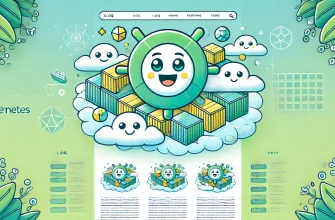Якщо Ви використовуєте для розміщення своїх сайтів не хостинг, а сервер, то Ви напевно стикалися з вибором панелі управління для нього. На сьогоднішній день існує безліч різноманітних панелей: як платних, так і безкоштовних, що володіють різним функціоналом, але в цій статті ми хочемо приділити увагу FASTPANEL, яка, на сьогоднішній день, є однією з найкращих безкоштовних панелей управління.
Вступ
Для початку давайте розглянемо, які ключові критерії вибору панелі управління можна виділити?
- Стабільність та безпека – Від цього залежить функціонування Ваших ресурсів. Багато панелей (як платних, так і безкоштовних) мають проблеми різного характеру, в першу чергу, пов’язані з різного роду “багами”, що призводять до збоїв у роботі сервера, а також до критичних уразливостей в безпеці. Вам, звичайно, не хочеться, щоб Ваш сервер було зламали та отримали повний доступ до нього? Або ж Вам не хочеться, щоб “відпадали” ті чи інші сервіси, а сайти ставали недоступними?
- Підтримка – Панель управління – це досить складний програмний продукт, в роботі якого можуть виникати ті чи інші баги, виявлятися уразливості тощо. Крім того, технології не стоять на місці і постійно з’являються нові версії софту, операційних систем тощо, тому панель управління повинна оновлюватися та підтримуватися розробниками. Якщо мова йде про платні панелі управління, то з цим проблем не виникає, але для безкоштовних це часто стає проблемою;
- Функціональність – Панель управління повинна забезпечувати всі щоденні функції в адмініструванні сайту та сервера: від швидкого додавання нових користувачів, сайтів, баз даних до вибору версій PHP та його модулів, а також додаткових сервісів, які можуть знадобитися в роботі: e-mail скриньки та поштовий інтерфейс, управління SSL-сертифікатами тощо;
- Інтерфейс – Це те, з чим Ви стикаєтеся постійно. З одного боку, він повинен бути простим та інтуїтивно зрозумілим, а з іншого – він має бути приємним для користувача. Стів Джобс на одній з презентацій сказав: “Іконки на iPhone маєш хотіти облизати”. Забігши наперед, скажу, що приблизно такі ж емоції викликає і інтерфейс FASTPANEL – його хочеться, якщо не облизати, то точно немає бажання покидати, а постійно хочеться щось натискати 🙂
Якщо говорити про платні панелі управління, то можна виділити 2 найпопулярніші – cPanel та DirectAdmin, але часто, як для управління приватним сервером і ресурсами, вони мають надлишковий функціонал, який Вам навряд чи знадобиться (крім випадків, звісно, якщо Ви захочете спробувати себе у ролі хостинг-провайдера), а їхня вартість для більшості користувачів – висока. При цьому проблем зі стабільністю та безпекою не спостерігається, а уразливості швидко усуваються.
Тому можна зробити вибір на користь безкоштовної панелі управління сервером. Ми вже розглядали одну досить цікаву панель управління – VestaCP, проте проєкт поступово вмирає і виникають проблеми з його підтримкою 🙁 На сьогоднішній день існує безліч альтернатив, але більшість з них мають низку “дитячих хвороб” і не відзначаються стабільністю та безпекою, а з FASTPANEL все обставлено абсолютно інакше…
Знайомство та огляд FASTPANEL. Що собою представляє панель?
FASTPANEL – це безкоштовна панель управління від естонської компанії P.A.G.M. OU, розробка якої розпочалася ще у 2016 році. Проєкт є дочірнім від хостинг-провайдера FASTVPS і спочатку призначався для внутрішнього користування, проте згодом став загальнодоступним. На певному етапі передбачалося, що FASTPANEL стане платним продуктом, але згодом від такого рішення відмовилися.
Вище ми вже відзначали, що панель управління сервером є складним програмним рішенням, і один із ключових факторів – це підтримка продукту, а також його стабільність та безпека. Над FASTPANEL працює команда розробників, як і над платними аналогами, тоді як у випадку з іншими безкоштовними продуктами над ними часто працює один або кілька розробників, у результаті чого просто фізично неможливо реалізувати весь функціонал та оперативно реагувати на виявлені баги, уразливості тощо.
FASTPANEL має ряд переваг, які виділяють самі розробники:
- Сучасний, функціональний та інтуїтивно-зрозумілий інтерфейс
- Можливість вибору версії та режимів роботи PHP (доступні версії 5.3, 5.4, 5.5, 5.6, 7, 7.1, 7.2, 7.3, 7.4, 8.1 у режимах CGI/PHP-FPM/FastCGI) із web-інтерфейсу;
- Система бекапів з підтримкою хмарних сховищ, серед яких: Dropbox, Google Disk та інші;
- Власний файловий менеджер із можливістю завантаження великих файлів;
- Вбудований антивірус AI-Bolit;
- Двофакторна аутентифікація для підвищеної безпеки;
- Менеджер роботи з SSL-сертифікатами (зокрема використання безкоштовних сертифікатів Let’s Encrypt);
- Система аналізу та аналітики ресурсу AWstats, заснована на лог-файлах;
- Ручне налаштування nginx, apache, php-fpm із web-інтерфейсу
- Статистика навантаження сервера та багато іншого!
У FASTPANEL немає нічого зайвого – одразу після авторизації з головної сторінки панелі Ви можете почати працювати зі своїми сайтами, на відміну від більшості інших, де зібрана непотрібна інформація про сервер тощо, яка не потрібна більшості веб-майстрів. Згодьтеся, це зручно!
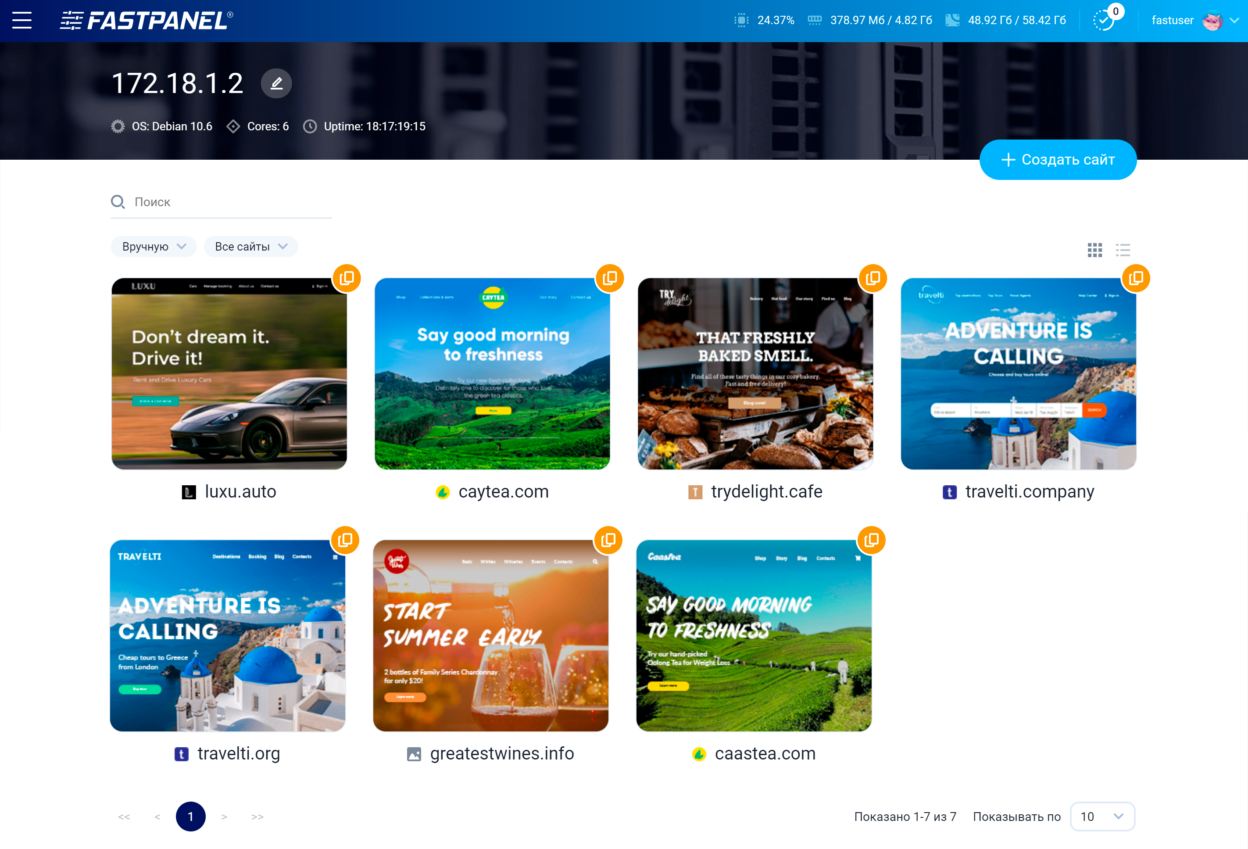
Однією з фішок панелі є “Картка сайту”, завдяки якій Ви можете управляти конкретним сайтом, переглядати його статистику використання ресурсів, обирати для нього режим роботи PHP, запускати перевірку на віруси тощо. Це зручно і значною мірою відрізняється від більшості інших панелей управління:
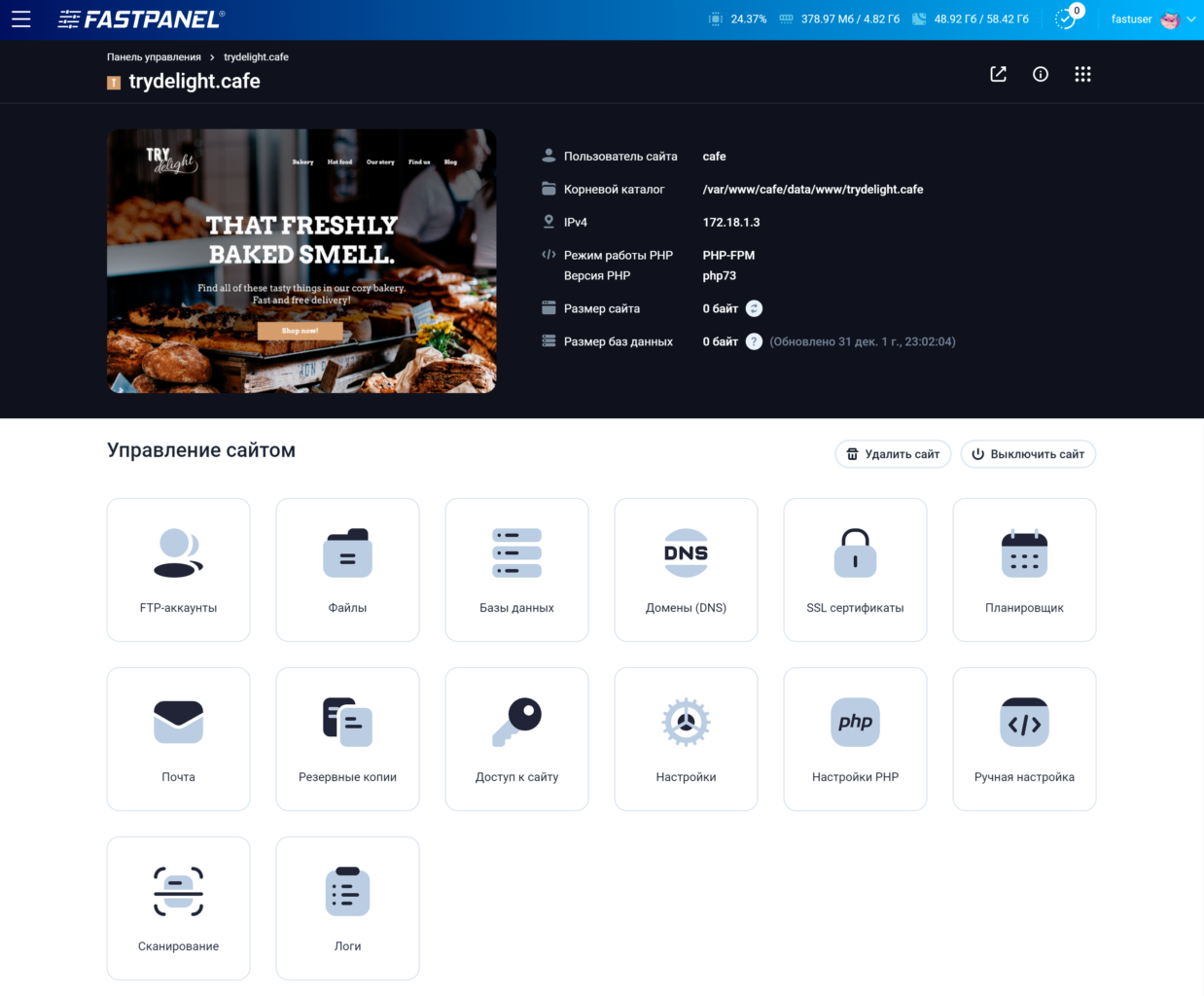
Можна довго описувати переваги FASTPANEL, функціональність та зручність, але Ви можете самі переконатися в цьому завдяки демо-версії, яка доступна на сайті розробника, та віддати належне UI-дизайнерам, які попрацювали на славу 🙂
Демо-версія: https://fastpanel.direct/demo
Сподобалося? Тоді давайте встановимо та налаштуємо FASTPANEL на нашому сервері!
Встановлення FASTPANEL на сервері з ОС Ubuntu 20.04
FASTPANEL може бути встановлена на серверах із наступними операційними системами:
- Debian: 8, 9, 10, 11
- Ubuntu: 18.04, 20.04
- CentOS: 7
- AlmaLinux: 8
- Rocky Linux: 8
Однак розробник віддає перевагу Debian та Ubuntu, тому для стабільної роботи та уникнення непередбачуваних багів і помилок, ми підемо їхнім прикладом і розглянемо встановлення на сервері з операційною системою Ubuntu 20.04.
Авторизуємося на сервері за протоколом ssh і виконуємо оновлення попередньо встановленого ПЗ за допомогою пакетного менеджера apt та встановлюємо менеджер завантажень wget:
apt-get update apt-get install wget
Запускаємо скрипт встановлення FASTPANEL:
wget http://repo.fastpanel.direct/install_fastpanel.sh -O - | bash -
Скрипт проведе встановлення за нас. Нам залишається заварити чай і чекати, поки вона не завершиться, і через кілька хвилин ми отримаємо повідомлення з адресою панелі управління, логіном та паролем:
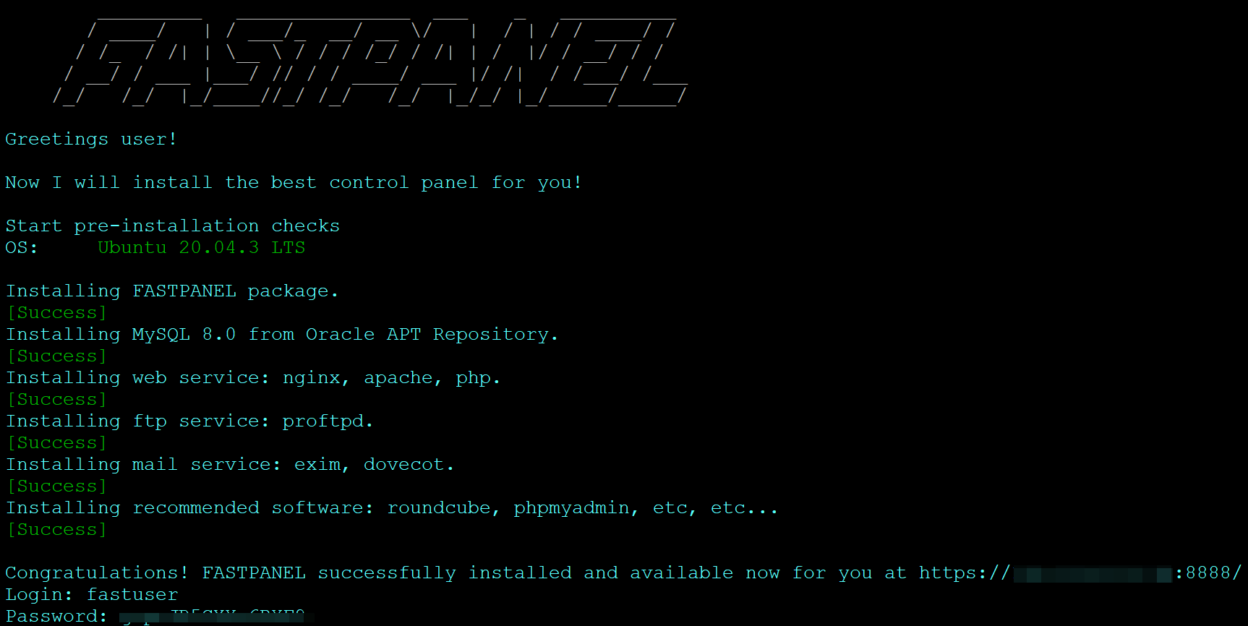
Зберігаємо логін і пароль та переходимо, відкриваючи панель у браузері за згенерованим посиланням:
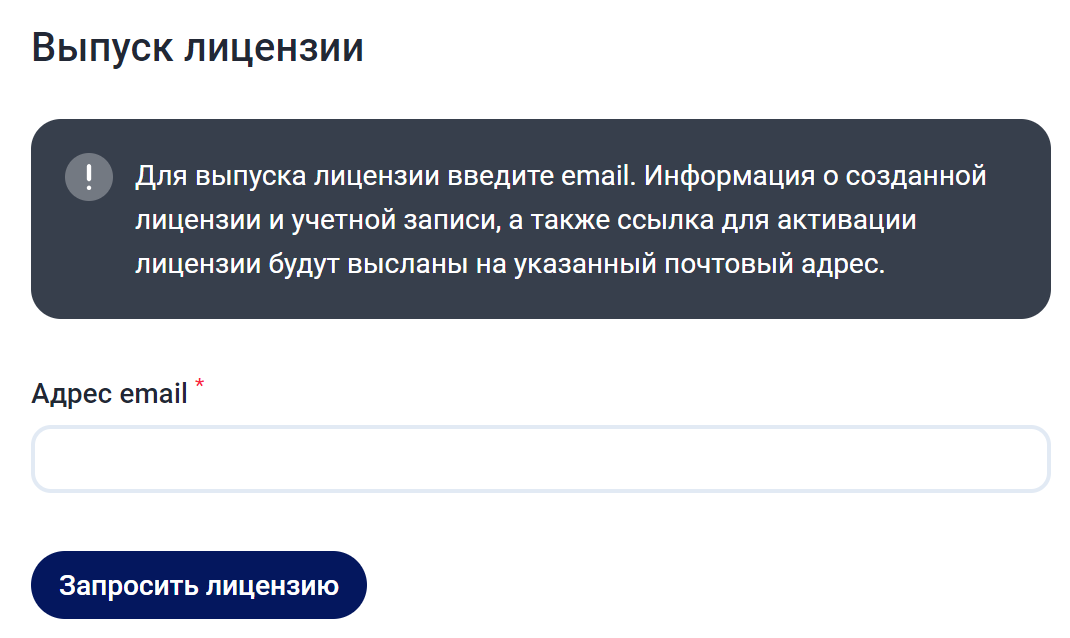
Як бачимо, нам знадобиться ліцензійний ключ. Для його отримання потрібно пройти реєстрацію в білінг-системі на сайті розробника https://cp.fastpanel.direct/orders
Потім у web-інтерфейсі FASTPANEL на Вашому сервері вказати e-mail, використаний при реєстрації, і натиснути кнопку “Запитати ліцензію”. Після цього на Ваш e-mail прийде лист із посиланням для підтвердження запиту на видачу ліцензії.
Залишається прийняти ліцензійну угоду і ввести e-mail для відновлення пароля адміністратора. На цьому встановлення FASTPANEL завершено, і можна переходити до її налаштування!
Первинне налаштування FASTPANEL
За замовчуванням, FASTPANEL не встановлює PHP, bind9 (DNS-сервер), fail2ban для запобігання brute-force атак та ряд іншого ПЗ, тому нам необхідно виконати його встановлення. Для цього у верхньому лівому кутку натискаємо кнопку меню і переходимо до розділу “Програми”:
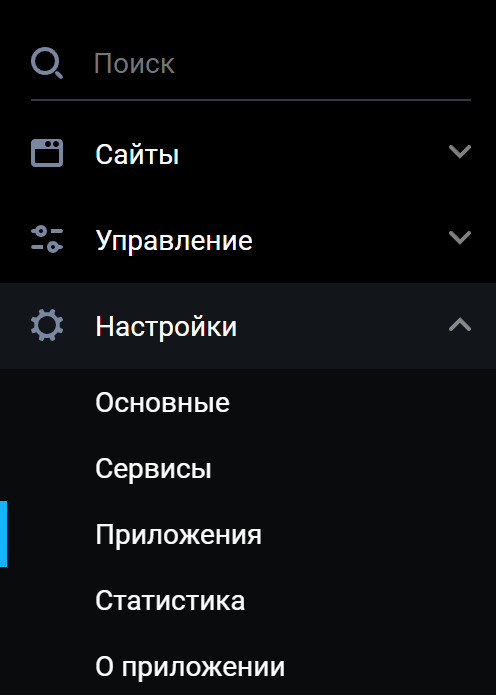
У списку доступних програм обираємо потрібне нам ПЗ та встановлюємо.
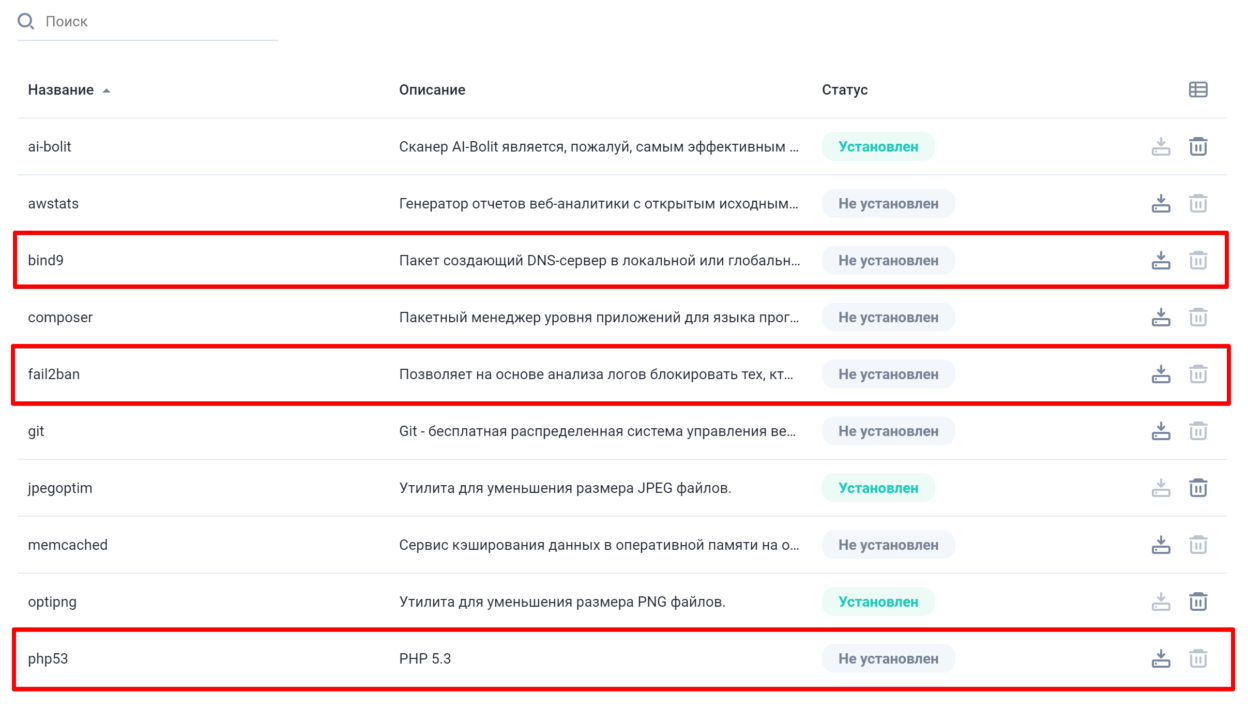
Можна встановити всі доступні версії PHP, проте ми віддаємо перевагу PHP 5.3, 5.6, 7.3. Їх буде достатньо для роботи більшості популярних CMS. Крім того, можна встановити memcached, який часто затребуваний модулями кешування.
Після встановлення необхідного ПЗ переходимо до основних налаштувань панелі управління:
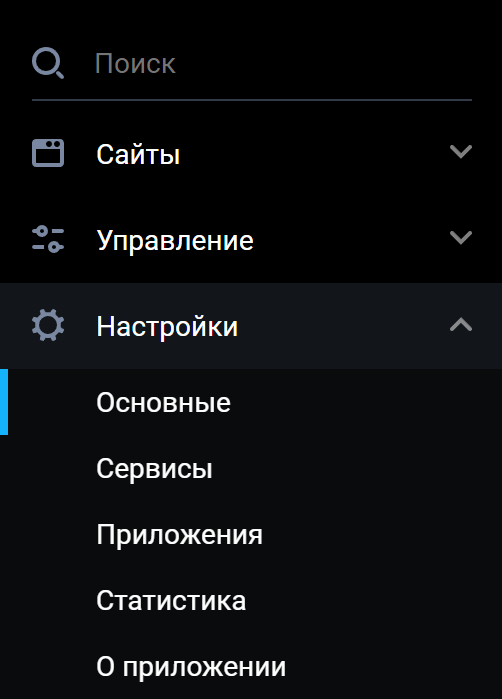
У розділі DNS Ви можете додати акаунти зовнішніх DNS-провайдерів. Таким чином, DNS будуть розміщені у них, а не на Вашому сервері.
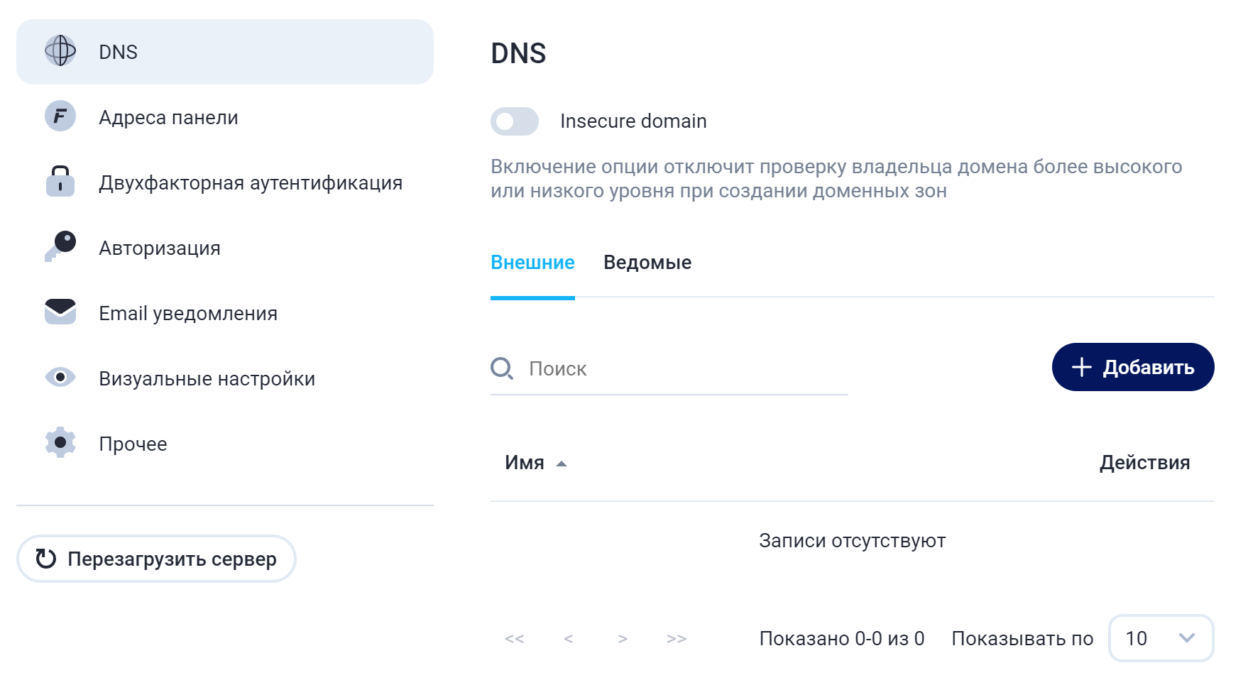
Також, в якості Slave (вторинного сервера імен) можна прив’язати інший сервер з панеллю FASTPANEL. Для цього Вам потрібно перейти до вкладки “Ведучі”. На другому сервері з панеллю FASTPANEL згенеруйте Токен:
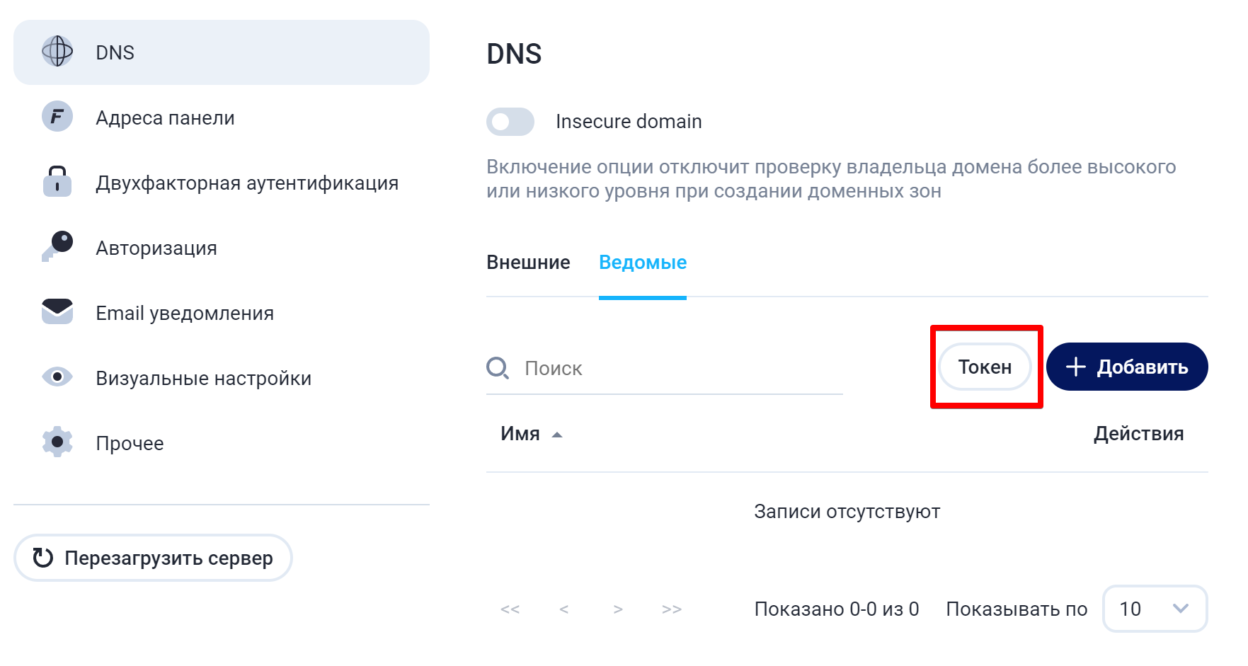
А на поточному сервері додайте вторинний NS, використовуючи його IP-адресу та Токен для авторизації.
У розділі Адрес панелі Ви можете прив’язати FASTPANEL до доменного імені (субдомену), а потім згенерувати для нього безкоштовний SSL-сертифікат Let’s Encrypt:
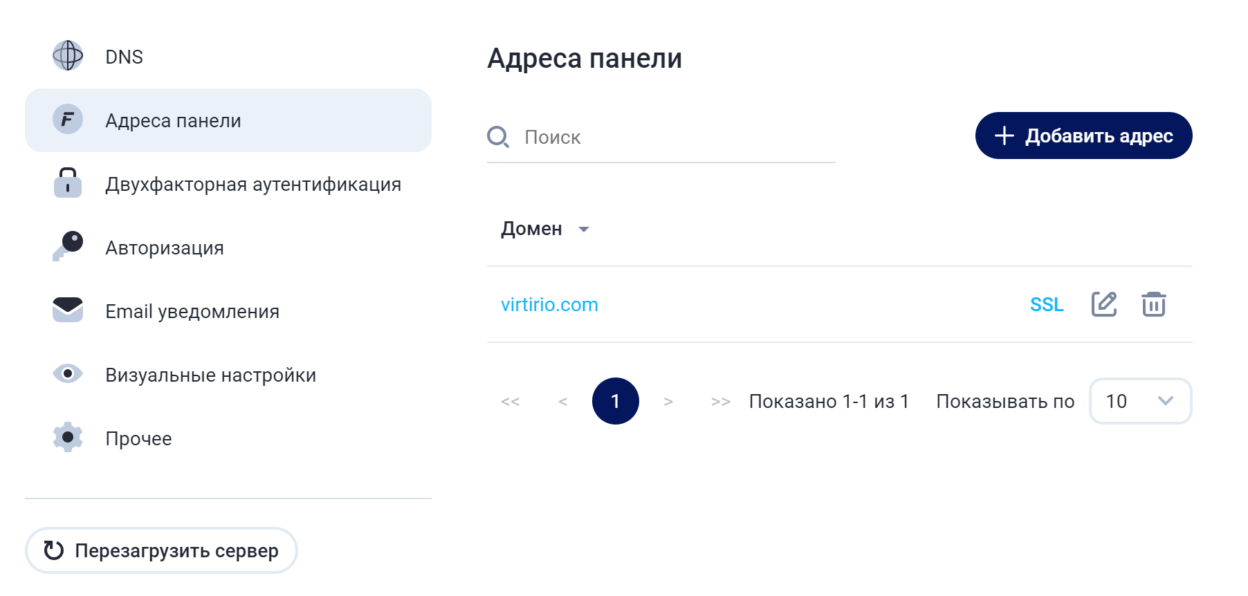
Як Адресу панелі рекомендовано використовувати субдомен. Після прив’язки його A-запису до IP-адреси сервера, слід згенерувати SSL-сертифікат для панелі управління.
Додавання першого сайту на сервер з FASTPANEL
Тепер перейдемо до головного – додавання першого сайту на сервер. Цей крок важливий, адже ми будемо створювати наш локальний DNS, який буде використаний і для інших сайтів на сервері.
Переходимо на головну сторінку панелі управління FASTPANEL і натискаємо кнопку “Додати сайт”. Нам буде запропоновано 2 варіанти:
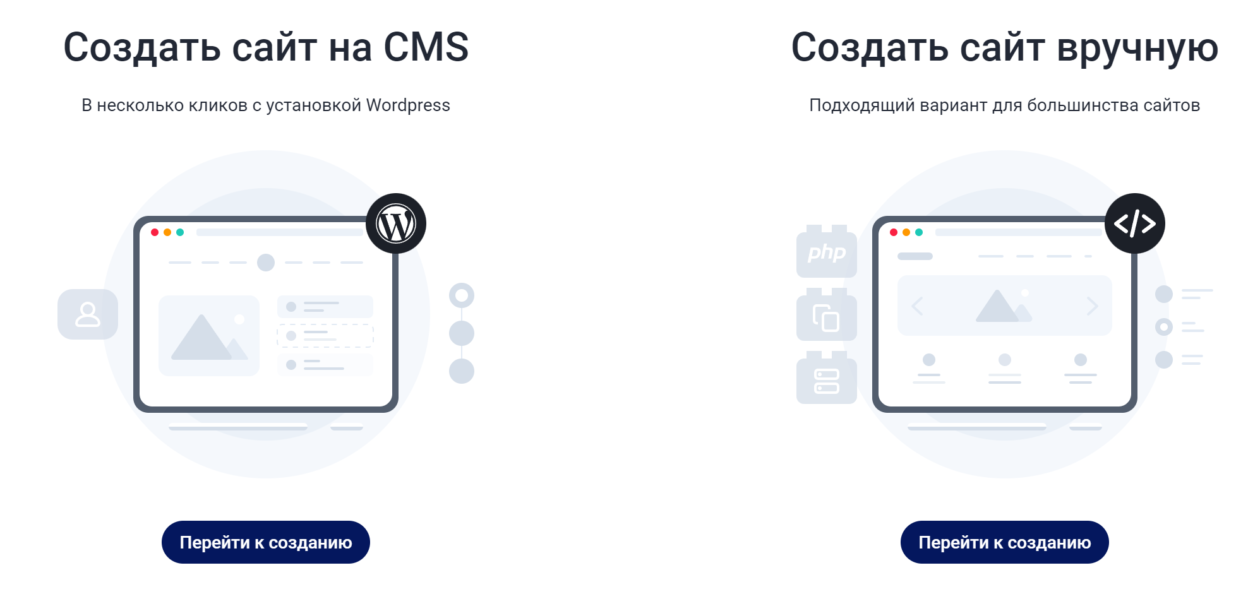
Я надаю перевагу обранню “Створити сайт вручну”, хоча Ви можете й створити сайт на WordPress. Після цього вводимо доменне ім’я сайту:
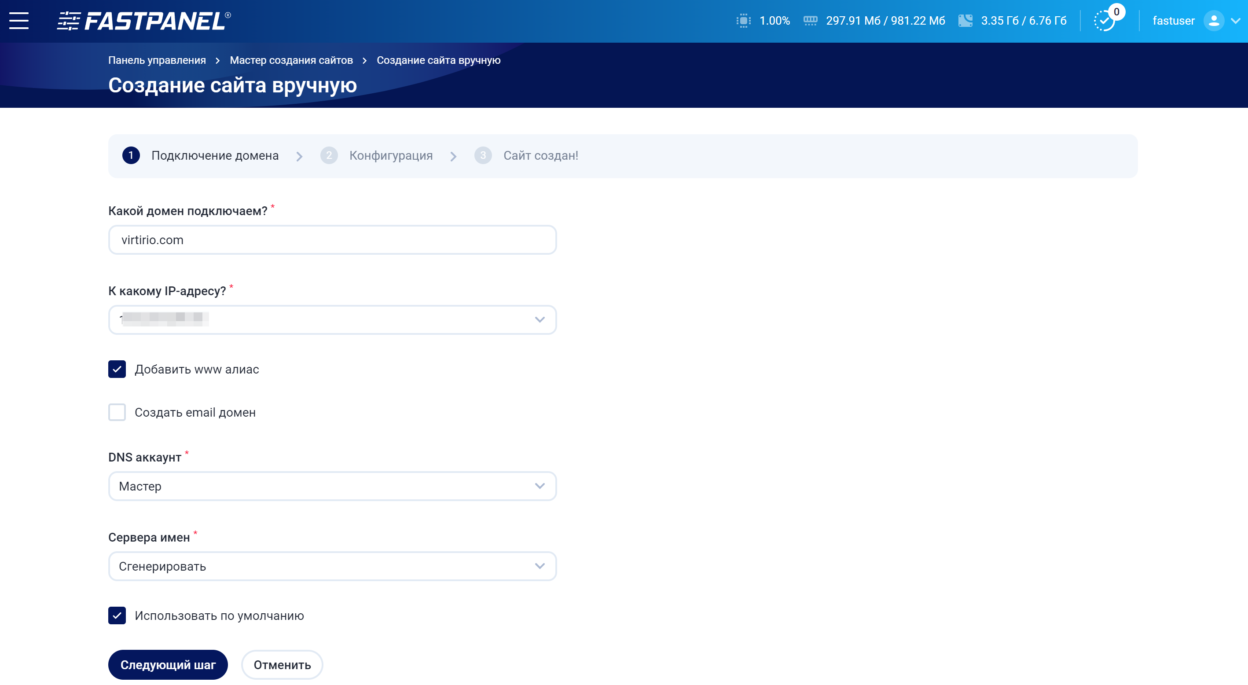
У вкладці DNS акаунти ми можемо обрати Мастер, якщо плануємо використовувати локальний DNS-сервер, або акаунт стороннього DNS-провайдера, якщо Ви додали його на попередньому кроці.
Якщо ми зупиняємося на локальному (Мастер), то Сервер імен не вказаний, і FASTPANEL згенерує його автоматично. Налаштуємо його трохи пізніше після створення сайту.
Переходимо до наступного кроку:
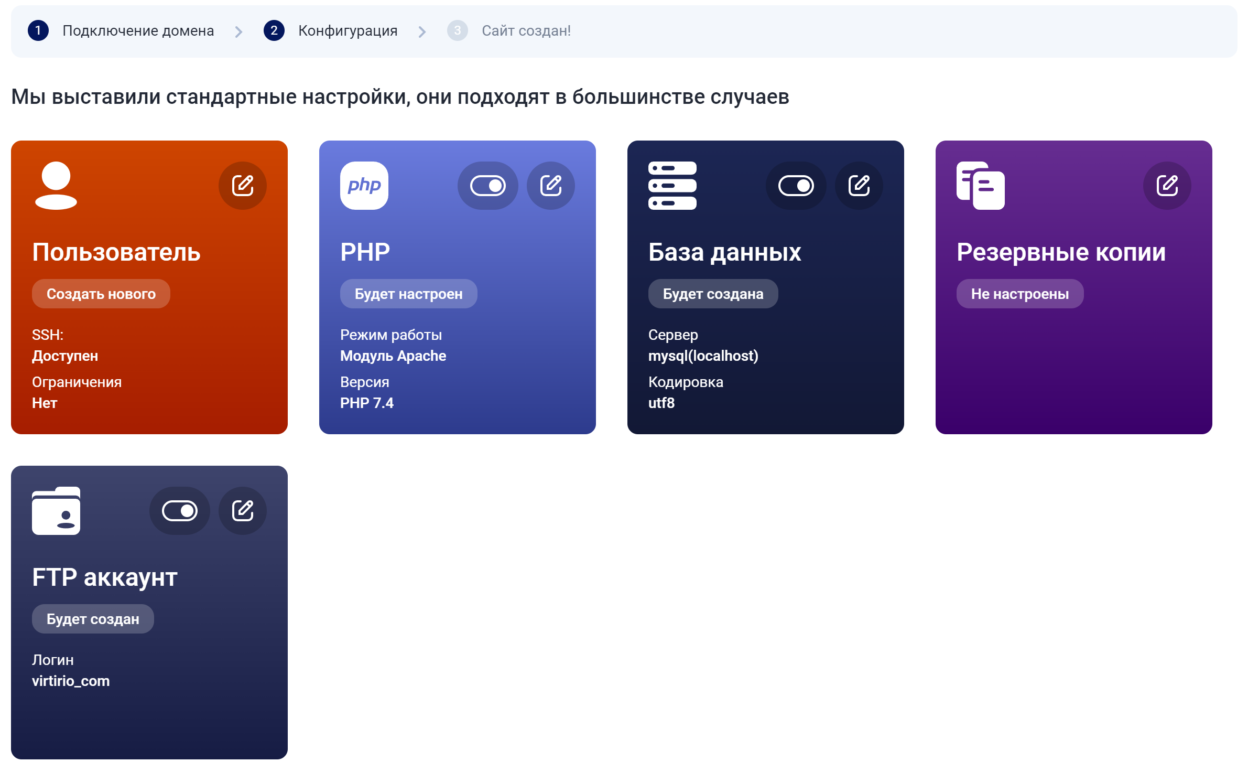
Панель управління відразу пропонує нам створити нового користувача для сайту (замість розміщення під користувачем fastuser – адміністратором), а також створює базу даних MySQL та FTP-користувача для сайту.
ВАЖЛИВО! Вам необхідно натиснути кнопку редагувати, щоб переглянути та зберегти ім’я бази даних, користувача та пароль MySQL. Те саме стосується й FTP-акаунту.
Після цього натискаємо на кнопку “Створити сайт” та переходимо до “Картки сайту”.
Налаштування локального DNS сервера у FASTPANEL
У Картці сайту переходимо до розділу Домени (DNS) і переходимо до налаштування DNS записів:
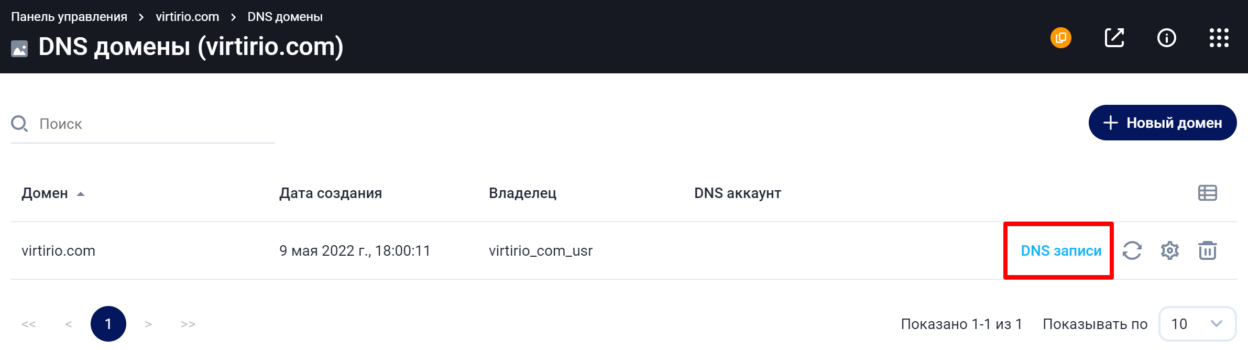
Нам необхідно додати 2 записи:
- A – ns2.virtirio.com. з IP-адресою нашого сервера
- NS – virtirio.com. зі значенням ns2.virtirio.com.
Крапки в кінці доменного імені обов’язкові! А замість virtirio.com, звісно, використовуйте своє доменне ім’я 🙂
На цьому первинне налаштування FASTPANEL завершено, і Ви можете створювати Ваш перший сайт!
Крайньо рекомендуємо для моніторингу доступності web-сервісів запустити Telegram-бот на Python, який буде надсилати повідомлення у випадку недоступності Nginx, Apache, MySQL тощо, що дозволить Вам оперативно реагувати та усувати виниклі проблеми.
Висновок
На нашу думку, FASTPANEL є однією з найкращих безкоштовних панелей управління, функціоналу якої більш ніж достатньо для більшості користувачів та управління особистим сервером. Крім того, панель має інтуїтивно зрозумілий, простий та сучасний інтерфейс, який приносить лише задоволення під час роботи з сайтами. На відміну від багатьох аналогів, вона адаптована для роботи звичайними веб-майстрами і не перевантажена невостребуваними функціями, що позитивно позначається як на стабільності, так і на швидкодії її роботи.
Тому, обираючи панель управління для приватного використання та особистого web-сервера, ми рекомендуємо звернути увагу саме на FASTPANEL!